Toegang krijgen tot de bibliotheekmap in uw thuismap op uw Mac

Lees hoe u toegang krijgt tot de verborgen map Bibliotheek in uw thuismap op uw Mac, zodat u app-instellingen kunt aanpassen en app-bestanden kunt openen.
In de thuismap op uw Mac bevindt zich een bibliotheekmap waarin app-specifieke bestanden en instellingen, persoonlijke instellingen en sommige gegevens worden opgeslagen. De bestanden en instellingen in de map Bibliotheek moeten voor het grootste deel met rust worden gelaten. Maar misschien wilt u de instellingen voor een app aanpassen, waarvoor mogelijk toegang tot de bibliotheekmap nodig is. Of misschien maakt een app een back-up van gegevens naar de map Bibliotheek en wilt u die naar een externe schijf kopiëren.
Vanaf Mac OS X Lion (10.7), is de map Bibliotheek in uw thuismap standaard verborgen. Dat betekent niet dat u er niet bij kunt. Het is verborgen, zodat u niet per ongeluk instellingen en gegevens verwijdert en daarbij apps beschadigt. Dus als u besluit dat u toegang wilt tot de Bibliotheek-map, wees dan heel voorzichtig.
Vandaag gaan we verschillende manieren bespreken om toegang te krijgen tot de verborgen bibliotheekmap in uw thuismap en hoe u deze permanent beschikbaar kunt maken in Finder.
Wat is het pad naar de bibliotheekmap?
De bibliotheek in uw thuismap wordt geschreven als ~ / Bibliotheek. Het tilde-teken (~) is een snelkoppeling naar uw homedirectory. Op mijn Mac zou dat bijvoorbeeld worden uitgebreid naar / Users / lorikaufman / Bibliotheek.
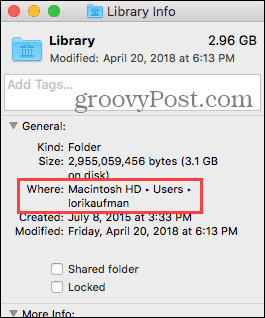
Toegang tot de bibliotheekmap met de optie Ga naar map
Als u de map Bibliotheek slechts af en toe wilt openen, kunt u de Ga naar map optie in Finder.
Open Finder of klik gewoon op het bureaublad. Ga naar Ga> Ga naar map, of druk op Cmd + Shift + G.
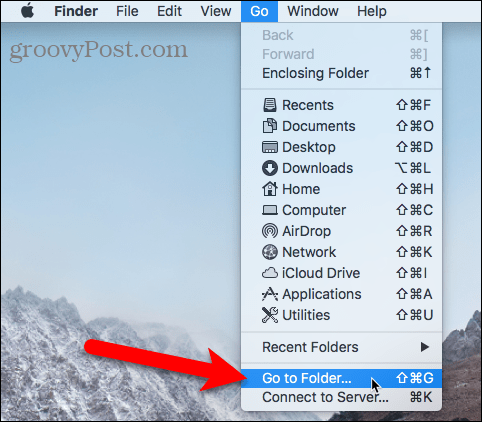
Type: ~ / Bibliotheek in de Ga naar de map box in het dialoogvenster en klik op Gaan of druk op invoeren.
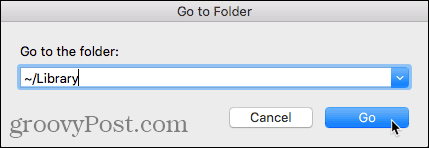
Als u een of meer Finder-vensters heeft geopend, wordt de map Bibliotheek geopend in het momenteel actieve venster. Als er geen Finder-vensters zijn geopend, wordt er een nieuw geopend in de map Bibliotheek.
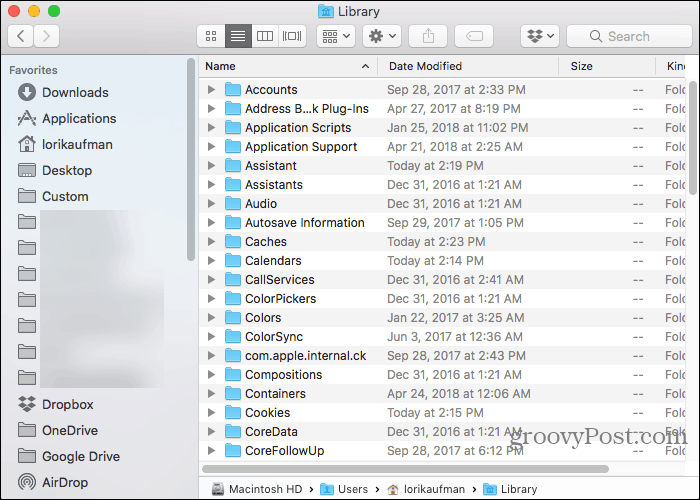
Toegang tot de bibliotheekmap met behulp van de terminal
Als u liever de opdrachtregel gebruikt, kunt u de map Bibliotheek openen via de Terminal.
Ga naar Hulpprogramma's> Terminal in de toepassingen map. Om de bibliotheekmap rechtstreeks in de terminal te openen, type: cd ~ / Bibliotheek bij de prompt om over te schakelen naar de map Bibliotheek.
Jij kan type: ls bij de prompt om een gedetailleerde mappenlijst te krijgen. U kunt rechtstreeks op de opdrachtregel met de bestanden in de map Bibliotheek werken. Wees voorzichtig.
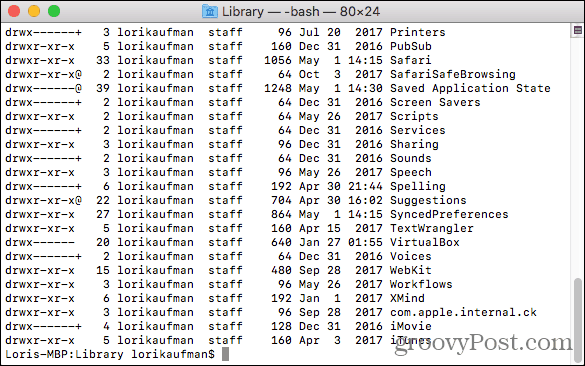
U kunt ook de Terminal gebruiken om de map Bibliotheek in een Finder-venster te openen. Type: open ~ / Bibliotheek bij de prompt en druk op invoeren.
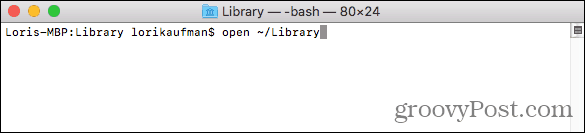
Open de menuoptie Verborgen bibliotheek in Finder
De map Bibliotheek is beschikbaar op het Gaan menu in Finder, maar het wordt niet standaard in het menu weergegeven.
Om tijdelijk de optie Bibliotheek op het Gaan menu, open het menu en druk op de Keuze sleutel. De Bibliotheek map verschijnt tussen Huis en Computer op de Gaan menu. Houd de Keuze toets ingedrukt terwijl u uw muis door het menu beweegt en selecteert Bibliotheek.
Als u een Windows-toetsenbord met uw Mac gebruikt, drukt u op de alt sleutel.
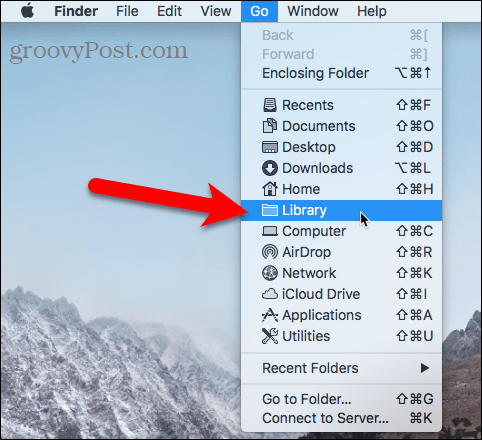
Toon de bibliotheekmap permanent in Finder
Als u de map Bibliotheek vaak opent, kunt u de optie Bibliotheek permanent weergeven op het Gaan menu en de Bibliotheekmap in uw Thuismap.
Open Finder en ga naar uw thuismap via het linkerdeelvenster of door op te drukken Cmd + Shift + H. Ga dan naar Weergeven> Weergaveopties weergeven, of druk op Cmd + J.
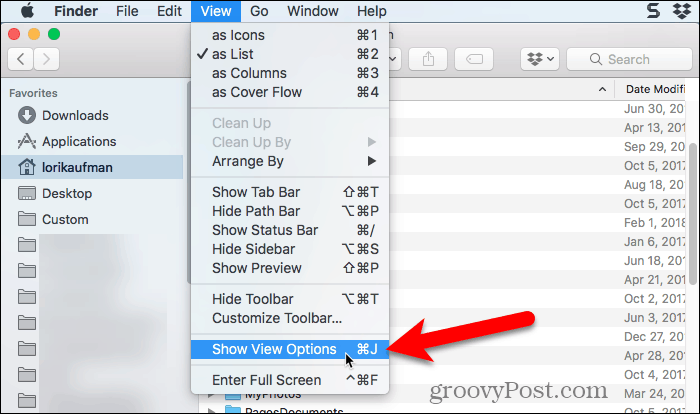
Er wordt een dialoogvenster weergegeven met de opties die u voor uw thuismap kunt instellen. Controleer de Bibliotheekmap weergeven vak aan de onderkant van het dialoogvenster. De map Bibliotheek wordt nu weergegeven in uw thuismap in Finder-vensters en het Bibliotheek optie wordt permanent beschikbaar op de Gaan menu.
Als u de map Bibliotheek permanent in Finder laat zien, kunt u op Cmd + Shift + L om het te openen in een Finder-venster, naast het selecteren van het Bibliotheek optie op de Gaan menu.
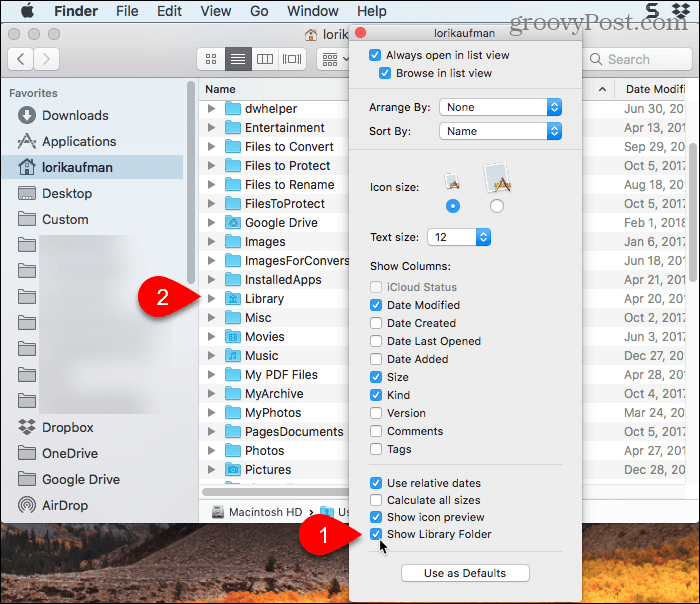
Veel plezier bij het aanpassen, maar wees voorzichtig
De map Bibliotheek is om een goede reden standaard verborgen. Zorg er dus voor dat u weet wat u doet voordat u instellingen aanpast en bestanden in de map Bibliotheek wijzigt.










laat een reactie achter